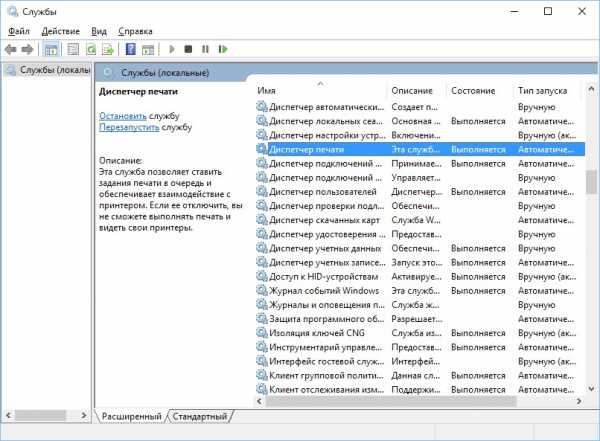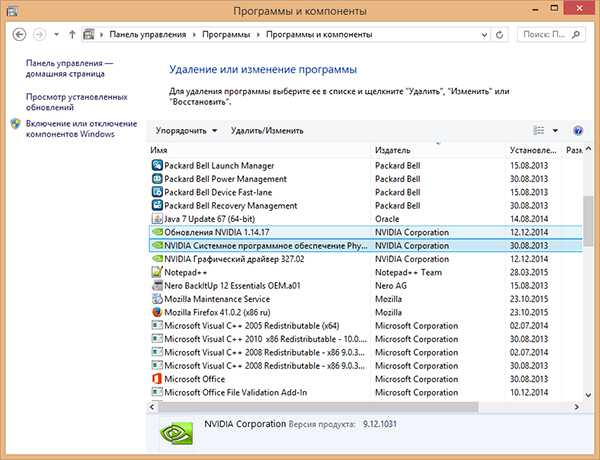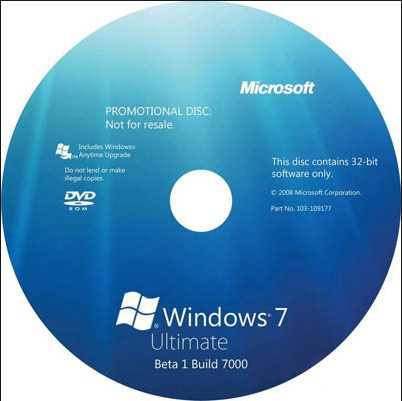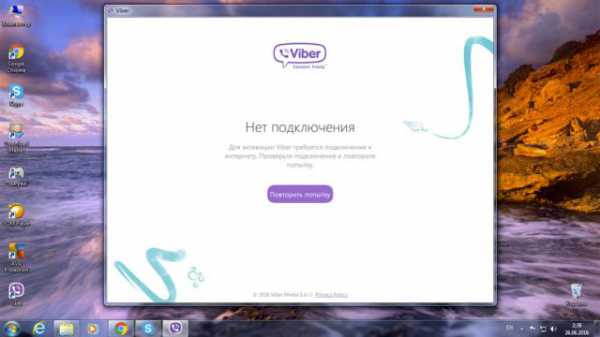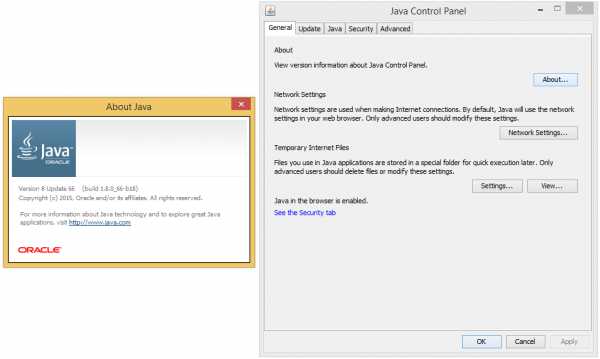Как открыть hosts в windows 7
Для чего нужен файл hosts в windows 7
Назначение hosts
При помощи этого файла можно установить соответствие между именами доменов и их IP-адресами. В общем случае это соответствие определяет служба (сервер) DNS, но если эту службу нужно «обойти», то есть задать нестандартное (иногда полезное, а иногда и вредное) соответствие, то прибегают к его заданию в файле hosts. Этот системный объект появился вместе с появлением интернета, когда служба DNS ещё не существовала, и был единственным способом указать для windows соответствие между символьным именем сайта и его физическим сетевым адресом.
Формат файла
Данный файл является системным и располагается в системном разделе диска в папке windows\System32\drivers\etc\. По своему формату это обычный текстовый файл с именем hosts, но без расширения имени. Он состоит из текстовых строк и может быть отредактирован любым редактором текстов. Каждая его строка может быть либо комментарием (в этом случае её первым символом является #), либо заданием соответствия, имеющим формат 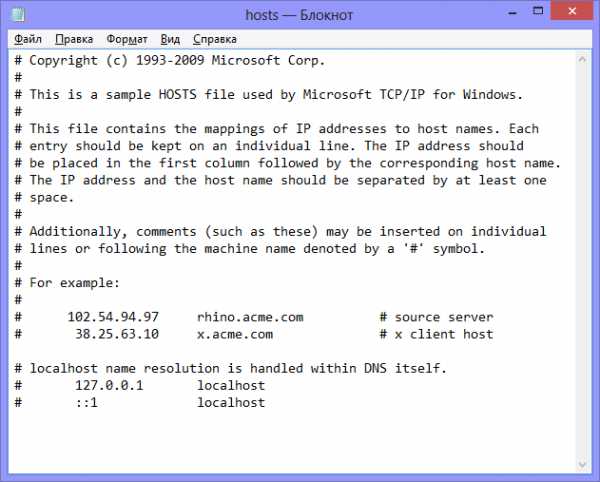
Как восстановить hosts
Иногда может возникнуть ситуация, когда требуется восстановить начальное состояние этого файла. Она может возникнуть либо после его случайного удаления или искажения, либо в результате воздействия вредоносных программ. Сразу же следует сказать, что для доступа к этому файлу (в том числе и при его восстановлении) нужны права администратора. Содержимое же его можно сформировать вручную в редакторе текстов или скачать из интернета.
Редактирование hosts
Разумеется, что для того, чтобы править hosts, нужно обладать правами администратора. Редактировать его можно любым редактором текстов. В качестве примера используем стандартный Блокнот, который всегда устанавливается в windows 7. Запустить его можно двумя способами — из командной строки и прямым вызовом Блокнота:
- Запуск Блокнота из командной строки. Нужно выполнить «Пуск» — «Стандартные» — «Командная строка» (правая кнопка мыши – «Запуск от имени администратора»). Откроется окно для ввода командной строки, в котором необходимо набрать команду notepad C:\windows\System32\drivers\etc\hosts. Появится окно Блокнота с содержимым файла.
- Прямой вызов Блокнота. Нужно пройти по пути, указанному для случая командной строки, только вместо «Командная строка» нужно указать «Блокнот». Появится пустое окно блокнота. Через пункт меню «Файл» нужно добраться до папки etc и открыть её. Если она не покажет имени hosts, то его следует задать вручную в поле «Имя файла» в нижней части окна Блокнота.
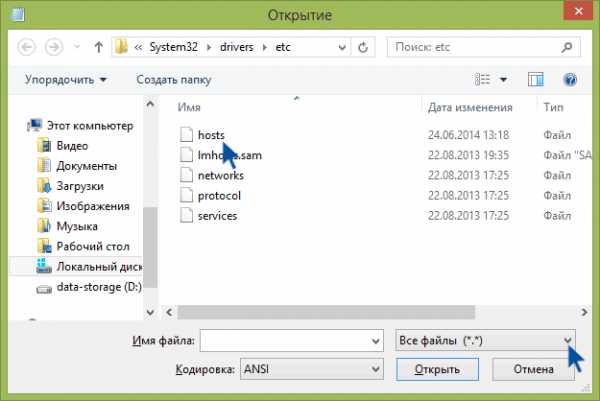
После всяких изменений этого документа обязательно следует перезагрузиться, иначе его новое содержимое не будет известно windows 7, поскольку оно становится известным только во время перезагрузки.
Польза и вред от изменений hosts
Полезными изменениями этого файла можно считать, например, такие:
- Задание соответствия IP-адреса и домена с целью ускорения обращения к сайту за счёт обхода сервера DNS.
- Изменения с целью блокирования доступа к определённому сайту, например, для блокирования проверки подлинности windows или наличия обновлений какой-либо программы. Для этого в качестве IP-адреса указывается 127.0.0.1, что операционная система воспринимает, как обращение к данному компьютеру, а не к реальному сайту.
- Изменения для «объявления» этого компьютера локальным сервером, так как служба DNS о нём ничего не знает. Разумеется, что для этого IP-адрес должен быть статическим.
Hosts – главная мишень для большинства вредоносных программ. Существует два основных, можно сказать «классических», способа изменения этого файла, к которым прибегают злоумышленники с целью извлечь из этого для себя выгоду. Это такие изменения:
- Блокирование доступа к серверам антивирусных программ, чтобы компьютер не смог скачать такую программу или обновления баз синдромов вирусов. Например, если в результате воздействия вируса или трояна в hosts появится строка вида «127.0.0.1 esetnod32.ru», то любые попытки зайти на сайт с этим антивирусом будут блокироваться.
- Подмена реального адреса сайта, прописанного на сервере DNS, на поддельный. Допустим, вредоносное приложение, проникшее на компьютер, пропишет в этом файле строку «91.81.71.61 vk.com», где задан адрес компьютера автора этой программы. Это делается с целью, чтобы попытки зайти на всеми любимый сайт приводили к обращению на сервер злоумышленника, интерфейс которого полностью повторяет своего реального двойника, но используется для сбора конфиденциальных сведений о пользователях сайта, например, их логинов и паролей.
Поэтому при любых подозрениях на наличие в системе вирусов следует в первую очередь проверить состояние этого файла, и именно поэтому многие антивирусные программы неустанно производят мониторинг его состояния и извещают пользователя обо всех попытках его изменения.
SdelaiComp.ru
Файл hosts
hosts — текстовый файл, содержащий базу данных доменных имен и IP адресов для их сопоставления (можно сказать локальный DNS). Этим файлом активно пользуются вирусы, для закрытия доступа на определенные сайты или перенаправляют на сайты зараженные вирусом.
Для начала предлагаю более подробно рассмотреть процесс открытия сайта с точки зрения маршрутизации.
После ввода в браузере необходимый сайт, предположим Google.com, браузер последовательно (согласно приоритету) ищет сопоставление этого доменного имени IP-шнику (потому что именно с IP адресами работают сетевые устройства).
а) проверяется указанный сайт в hosts-файле, если он находит сопоставление (предположим в hosts-файле прописано 1.1.1.1 Google.com) то соответственно вам откроется содержимое IP - 1.1.1.1, если указного доменного имени нет, переходит к следующему шагу;
б) проверяется кэш-dns (если вы до этого открывали Google.com, то скорее всего IP этого сайта сохранилось в кэше DNS вашего компьютера/ ноутбука), если там указан IP сайта, то вам открывается страница, если нет приступает к на последней стадии;
в) запрос идет к DNS серверу (он прописывается вручную в настройках сетевого подключения или выдается по DHCP), если в DNS сервере нет указанного сайт, он "спросит" у другого DNS сервера, пока его не найдет (если конечно он вообще существует) и сайт успешно откроется.
Файл hosts находится по пути C:\windows\System32\Drivers\etc\hosts (если С- системный диск). Открыть его можно обычным блокнотом. Если вы не вносили изменения в файл hosts, то там будет прописано следующее:
| Файл hosts в windows XP: # Copyright (c) 1993-1999 Microsoft Corp. # # This is a sample HOSTS file used by Microsoft TCP/IP for windows. # # This file contains the mappings of IP addresses to host names. Each # entry should be kept on an individual line. The IP address should # be placed in the first column followed by the corresponding host name. # The IP address and the host name should be separated by at least one # space. # # Additionally, comments (such as these) may be inserted on individual # lines or following the machine name denoted by a '#' symbol. # # For example: # # 102.54.94.97 rhino.acme.com # source server # 38.25.63.10 x.acme.com # x client host # localhost name resolution is handled within DNS itself. 127.0.0.1 localhost | Файл hosts в windows Vista: # Copyright (c) 1993-2006 Microsoft Corp. # # This is a sample HOSTS file used by Microsoft TCP/IP for windows. # # This file contains the mappings of IP addresses to host names. Each # entry should be kept on an individual line. The IP address should # be placed in the first column followed by the corresponding host name. # The IP address and the host name should be separated by at least one # space. # # Additionally, comments (such as these) may be inserted on individual # lines or following the machine name denoted by a '#' symbol. # # For example: # # 102.54.94.97 rhino.acme.com # source server # 38.25.63.10 x.acme.com # x client host 127.0.0.1 localhost ::1 localhost |
| Файл hosts в windows 7: # Copyright (c) 1993-2006 Microsoft Corp. # # This is a sample HOSTS file used by Microsoft TCP/IP for windows. # # This file contains the mappings of IP addresses to host names. Each # entry should be kept on an individual line. The IP address should # be placed in the first column followed by the corresponding host name. # The IP address and the host name should be separated by at least one # space. # # Additionally, comments (such as these) may be inserted on individual # lines or following the machine name denoted by a '#' symbol. # # For example: # # 102.54.94.97 rhino.acme.com # source server # 38.25.63.10 x.acme.com # x client host # localhost name resolution is handled within DNS itself. # 127.0.0.1 localhost # ::1 localhost | Файл hosts в windows 8 # Copyright (c) 1993-2009 Microsoft Corp.## This is a sample HOSTS file used by Microsoft TCP/IP for windows.## This file contains the mappings of IP addresses to host names. Each# entry should be kept on an individual line. The IP address should# be placed in the first column followed by the corresponding host name.# The IP address and the host name should be separated by at least one# space.## Additionally, comments (such as these) may be inserted on individual# lines or following the machine name denoted by a '#' symbol.## For example:## 102.54.94.97 rhino.acme.com # source server# 38.25.63.10 x.acme.com # x client host# localhost name resolution is handled within DNS itself.# 127.0.0.1 localhost # ::1 localhost |
Как видите вне зависимости от версии файл host не особо отличаются, но вот если над файлом hosts "поработал" вирус туда могут быть добавленны различные сайты и IP-шники. Например:
127.0.0.1 ftp.kаspеrskylab.ru 127.0.0.1 ids.kаspеrsky-labs.com 127.0.0.1 vk.com
127.0.0.1 drweb.com
Подобные добавления в файле не дают вам зайти на указанные сайты.
1.2.3.4 ftp.kаspеrskylab.ru 1.2.3.4 ids.kаspеrsky-labs.com 1.2.3.4 vk.com
1.2.3.4 drweb.com
Подобные добавления в файле при открытии указанных сайтов перенапрявлют вас на другие сайты, возможно зараженные вирусами (IP- 1.2.3.4- являются вымышленными).
Если вы обноружили, что файл-hosts изменен, его необходимо исправить. В windows XP файл просто открывается блокноте, вносятся необходимые изменения и сохраняется (необходимо заходить под администратором). На других же версиях (windows Vista, 7, 8) необходимо дать права на изменение файла. Для этого открываем папку, в которой находится hosts C:\windows\System32\Drivers\etc (если диск С системный). Нажмите правой кнопкой мыши на hosts и выберете "Свойства".
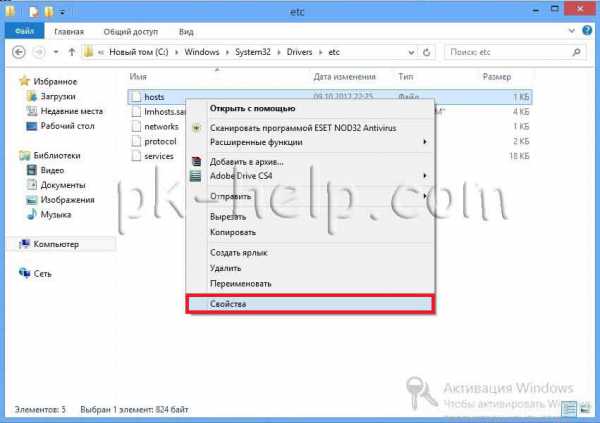
Выбираете вкладку "Безопасность", затем выбираете пользователя под которым работаете на компьютере/ ноутбуке (в данном примере это pk-help.com) и нажимаете кнопку "Изменить". Откроется окно "Разрешения для группы "hosts"", снова выбираете пользователя и назначаете полные права на файл, нажимаем "ОК", в окне "Свойства: hosts", тоже "ОК".
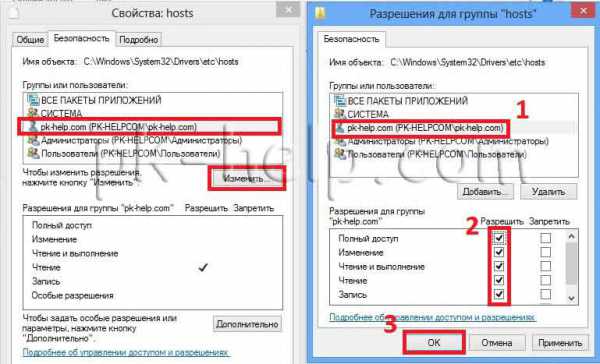
После этого открываете hosts Блокнотом и возвращаете файл к исходному состоянию, по окончании сохраняете изменения.
pk-help.com
Файл hosts в windows 7 и Vista. hosts-файл: устраняем последствия вирусной атаки.
⇨ Главная страница » Софт » Файл hosts в windows 7 и Vista. hosts-файл: устраняем последствия вирусной атаки.
Файл hosts в windows 7 и Vista. hosts-файл: устраняем последствия вирусной атаки.

Использование hosts-файла
hosts-файл можно использовать для ускорения работы в Глобальной Сети и сокращения трафика – вследствие уменьшения запросов к DNS-серверу для часто посещаемых ресурсов.
Например, вы часто загружаете ресурсы google.ru и google.com. Откройте файл hosts и после строки 127.0.0.1 localhost введите строки
209.85.229.104 google.ru
74.125.232.20 google.com
Это позволит веб-браузеру не обращаться к серверу DNS, а сразу устанавливать соединение с сайтами google.ru и google.com.
Злоумышленники давно уже облюбовали hosts-файл, – с его помощью на зараженном ПК подменяются настоящие адреса веб-ресурсов…Файл hosts в windows 7 и Vista. hosts-файл: устраняем последствия вирусной атаки.

Файл hosts в windows 7 и Vista
При тестирование windows 7 я нашел серьезную проблему. Это отсутствие файла hosts в положенном ему месте C:\\windows\\system32\\drivers\\etc\\. При заходе в drivers папка etc не существует, при попытке создать windows ругается благим матом. Чтобы отредактировать файл hosts необходимо сделать следующие шаги.
Найти программу notepad. Она находится в корне папки C:\\windows\\. Notepad необходимо запустить от имени Администратора. Правой кнопкой кликаем по файлу и вызываем контекстное меню.
Запускаем от Администратора. Дале в самом notepad через меню \»Открыть файл\» идем в папку C:\\windows\\system32\\drivers\\. Уаля, папка etc появилась. Заходим в нее, но файла hosts так и не видем. Чтобы открыть его, не обходимо в строке \»Файл\» ручками вбить hosts. Нажимаем открыть и работаем как надо.
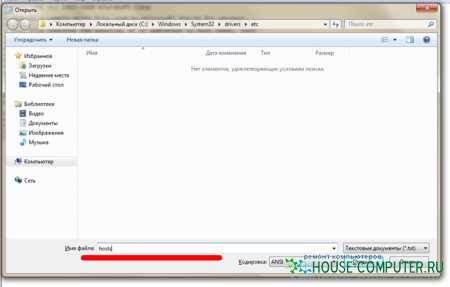
hosts-файл: устраняем последствия вирусной атаки
***Немного терминологии
• DNS (англ. аббревиатура от Domain Name System) – Служба доменных имен. Устанавливает соответствие между числовыми IP-адресами и текстовыми именами.
• DNS (англ. аббревиатура от Domain Name Server) – сервер доменных имен; служебный компьютер локальной или Глобальной Сети, переводящий имена компьютеров в доменных записях в IP-адреса .
• DNS-кэш (кэш распознавателя DNS) – временное хранилище предыдущих DNS-запросов на локальном ПК . Снижает время выполнения запроса, уменьшает сетевой и интернет-трафик.
• host (англ.) – главная вычислительная машина; хост, любое устройство, подключенное к сети и использующее протоколы TCP/IP.
• IP (англ. Internet Protocol) – Интернет-протокол; протокол сетевого уровня из набора протоколов Интернет.
• IP-адрес (англ. IP address) – используется для идентификации узла в сети и для определения информации маршрутизации. Состоит из идентификатора сети (network ID) и идентификатора хоста (host ID).
• Name Resolution (англ.) – разрешение доменных имен; процесс преобразования имени компьютера в соответствующий IP-адрес .
• Name Resolution Service – сервис разрешения имен; в сетях TCP/IP преобразует имена компьютеров в IP-адреса и наоборот.
• TCP/IP (англ. аббревиатура от Transmission Control Protocol/Internet Protocol) – протокол управления передачей информации, основной протокол транспортного и сеансового уровней, обеспечивающий надежные полнодуплексные потоки. Предназначен для использования в Глобальной Сети и для объединения неоднородных сетей.
• URL (англ. аббревиатура от Uniform Resource Locator) – унифицированный указатель информационного ресурса; стандартизованная строка символов, указывающая местонахождение ресурса в сети Интернет.
Что такое hosts-файл
hosts-файл в windows и других операционных системах используется для связи (сопоставления) имен хостов (узлов, серверов, доменов) с их IP-адресами (name resolution).В hosts-файле по умолчанию прописан всего один IP-адрес (127.0.0.1), зарезервированный для localhost, то есть для локального ПК .
Файл hosts представляет собой обычный текстовый файл (не имеющий расширения).Дисковый адрес файла hosts:
• windows 95\\98\\ME – \\WINDOWS\\;
• windows NT\\2000\\XP \\Vista \\7 – \\windows\\System32\\drivers\\etc\\.Когда интернет-пользователь набирает в своем веб-браузере адрес (URL) какого-либо сайта (веб-страницы) и нажимает Enter:– браузер пользователя проверяет в hosts-файле, не является ли введенное имя собственным именем компьютера (localhost);– если нет, то браузер ищет запрашиваемый адрес (имя хоста) в файле hosts;– если имя хоста найдено, браузер обращается к соответствующему этому хосту IP-адресу , указанному в hosts-файле;– если имя хоста не обнаружено в файле hosts, тогда браузер обращается к кэшу распознавателя DNS (DNS-кэш);– если имя хоста найдено в кэше, браузер обращается к соответствующему этому хосту IP-адресу , сохраненному в кэше DNS;– если имя хоста не обнаружено в кэше распознавателя DNS, браузер обращается к DNS-серверу;– если запрашиваемая веб-страница (сайт) существует, DNS-сервер переводит заданный пользователем URL-адрес в IP-адрес ;
– веб-браузер загружает запрошенный ресурс.
История возникновения hosts-файла
Когда компьютеры были ну очень большими , а Интернет был еще совсем маленьким, уже тогда для удобства пользователей хостам присваивались имена. Хостов тогда было мало. Для сопоставления текстовых имен IP-адресам необходимо было послать запрос на главный хост, который высылал список всех имен и адресов. Этот файл (host file) регулярно рассылался всем компьютерам , подключенным к Сети.
По мере развития и расширения Глобальной Сети возрастало количество хостов, серверов, пользователей, – непомерно разрастался и host file. Возникали значительные задержки при регистрации и получении имени новым компьютером, подключаемым к Сети. Слишком много времени затрачивалось и на рассылку host file…
Для решения этих проблем была создана DNS – Служба доменных имен. О hosts-файле на время забыли…
Типовое содержимое файла hosts
• windows XP :
# Copyright (c) 1993-1999 Microsoft Corp.## This is a sample HOSTS file used by Microsoft TCP/IP for windows.## This file contains the mappings of IP addresses to host names. Each# entry should be kept on an individual line. The IP address should# be placed in the first column followed by the corresponding host name.# The IP address and the host name should be separated by at least one# space.## Additionally, comments (such as these) may be inserted on individual# lines or following the machine name denoted by a \’#\’ symbol.## For example:## 102.54.94.97 rhino.acme.com # source server
# 38.25.63.10 x.acme.com # x client host
127.0.0.1 localhost
• windows Vista :
# Copyright (c) 1993-2006 Microsoft Corp.## This is a sample HOSTS file used by Microsoft TCP/IP for windows.## This file contains the mappings of IP addresses to host names. Each# entry should be kept on an individual line. The IP address should# be placed in the first column followed by the corresponding host name.# The IP address and the host name should be separated by at least one# space.## Additionally, comments (such as these) may be inserted on individual# lines or following the machine name denoted by a \’#\’ symbol.## For example:## 102.54.94.97 rhino.acme.com # source server
# 38.25.63.10 x.acme.com # x client host
127.0.0.1 localhost::1 localhost
• windows 7 :
# Copyright (c) 1993-2009 Microsoft Corp.## This is a sample HOSTS file used by Microsoft TCP/IP for windows.## This file contains the mappings of IP addresses to host names. Each# entry should be kept on an individual line. The IP address should# be placed in the first column followed by the corresponding host name.# The IP address and the host name should be separated by at least one# space.## Additionally, comments (such as these) may be inserted on individual# lines or following the machine name denoted by a \’#\’ symbol.## For example:## 102.54.94.97 rhino.acme.com # source server
# 38.25.63.10 x.acme.com # x client host
# localhost name resolution is handled within DNS itself.# 127.0.0.1 localhost
# ::1 localhost
Использование hosts-файла
hosts-файл можно использовать для ускорения работы в Глобальной Сети и сокращения трафика – вследствие уменьшения запросов к DNS-серверу для часто посещаемых ресурсов.Например, вы часто загружаете ресурсы google.ru и google.com. Откройте файл hosts и после строки 127.0.0.1 localhost введите строки
209.85.229.104 google.ru
74.125.232.20 google.comЭто позволит веб-браузеру не обращаться к серверу DNS, а сразу устанавливать соединение с сайтами google.ru и google.com.
Иногда hosts-файл используют для блокировки нежелательных ресурсов (например, рассылающих спам и вредоносное программное обеспечение). Для этого нужно после строки 127.0.0.1 localhost ввести строку127.0.0.1 URL_блокируемого_ресурса
Это позволит веб-браузеру не обращаться к серверу DNS, а сразу устанавливать соединение с сайтами google.ru и google.com.
Иногда hosts-файл используют для блокировки нежелательных ресурсов (например, рассылающих спам и вредоносное программное обеспечение). Для этого нужно после строки 127.0.0.1 localhost ввести строку127.0.0.1 URL_блокируемого_ресурса
Суть этой манипуляции в том, что блокируемый ресурс сопоставляется с IP-адресом 127.0.0.1, который является адресом локального компьютера, – поэтому нежелательный ресурс не будет загружаться.
Правила редактирования hosts-файла
1. Каждый элемент должен располагаться в отдельной строке.2. IP-адрес должен начинаться с первой позиции строки, за ним (в этой же строке) должно следовать соответствующее ему имя хоста.3. IP-адрес и имя узла должны разделяться хотя бы одним пробелом.4. Комментарии должны предваряться символом #.
5. Если комментарии используются в строках соответствия доменных имен, они должны следовать за именем узла и отделяться от него символом #.
Использование hosts-файла вирусописателями
Злоумышленники давно уже облюбовали hosts-файл, – с его помощью на зараженном ПК подменяются настоящие адреса веб-ресурсов. После этого веб-браузер перенаправляет пользователя на сайты с вредоносным ПО, или, например, блокирует доступ к сайтам производителей антивирусов.
Вредоносное ПО маскирует модификацию hosts-файла следующим образом:– чтобы затруднить обнаружение строк, добавленных вирусом, они записываются в конец файла – после пространной пустой области, образуемой в результате многократного перевода строк;– после этого оригинальному hosts-файлу присваивается атрибут Скрытый (по умолчанию скрытые файлы и папки не видны);
– создается ложный hosts-файл, который в отличие от настоящего файла hosts (не имеющего расширения) имеет расширение .txt (по умолчанию для зарегистрированных типов файлов расширения не отображаются):
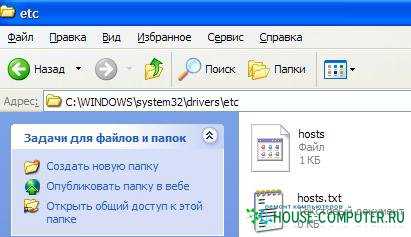
hosts-файл: как устранить последствия вирусной атаки
Откройте hosts-файл (если вирус установил файлу атрибут Скрытый, потребуется в Свойствах папки включить опцию Показывать скрытые файлы и папки);– появится окно windows с сообщением «Не удалось открыть следующий файл…»;

– установите переключатель Выбор программы из списка вручную –> OK;– в окне Выбор программы в прокручиваемом списке Программы выделите Блокнот –> OK;

– файл hosts откроется в Блокноте;– удалите все строки, кроме 127.0.0.1 localhost;
– сохраните hosts-файл.
Валерий Сидоров
Статья взята из открытых источников:https://netler.ru/ikt/hosts.htm
https://palpalych.ru/blog/7-prochee/146-fail-hosts-v-windows-7-i-vista-.html
house-computer.ru